
时间:2020-11-21 21:16:05 来源:www.win10xitong.com 作者:win10
许多用户在使用win10系统的时候都遇到了Win1064位系统怎么设置开始菜单透明效果的问题,遇到Win1064位系统怎么设置开始菜单透明效果这种情况的网友其实不在少数,很多网友都遇到了,有人问了,我没有任何电脑基础,我该怎么解决呢?小编今天解决的方法是这样:1、首先我们打开操作系统,进入桌面,如下所示,我们可以看到操作中心是没有透明的;2、接着我们开始设置,右键桌面空白处€€€€个性化就很轻松愉快的把这个问题搞定了。如果你想要知道如何具体处理话,那就和小编一起来看看下面的具体解决步骤。
具体设置方法:
第一步:首先我们打开操作系统,进入桌面,如下所示,我们可以看到操作中心是没有透明的;
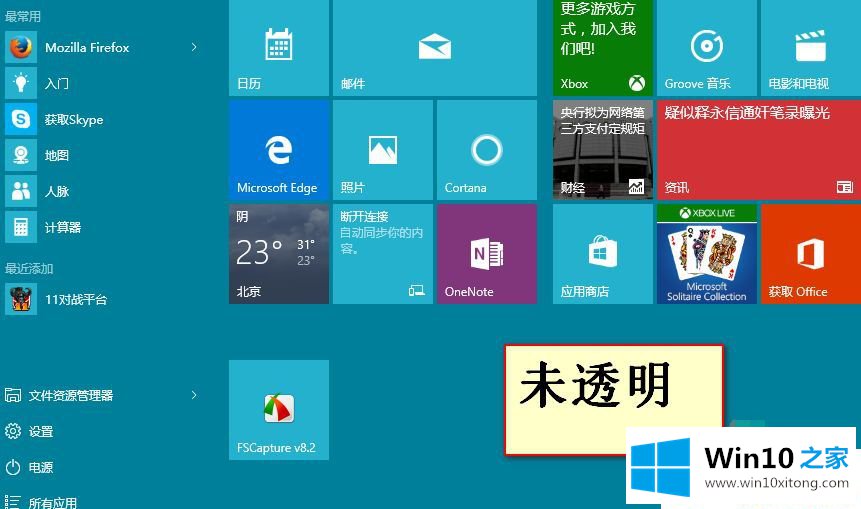
第二步:接着我们开始设置,右键桌面空白处€€€€个性化;
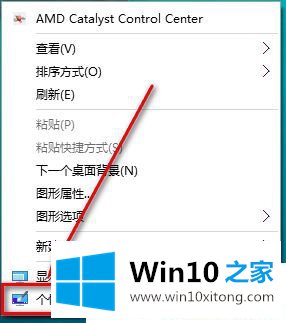
第三步:点击个性化以后弹出下面的窗口;
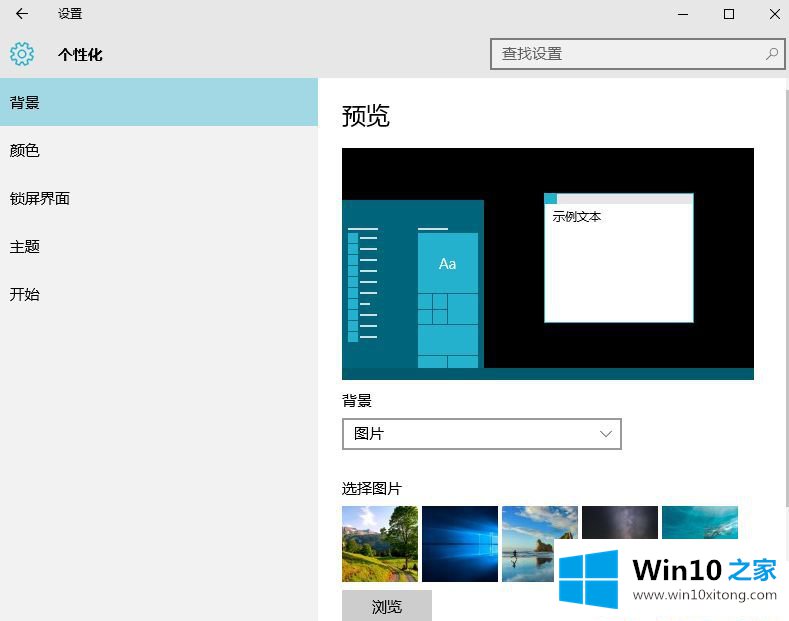
第四步:在这里我们点击颜色,弹出下图的窗口;
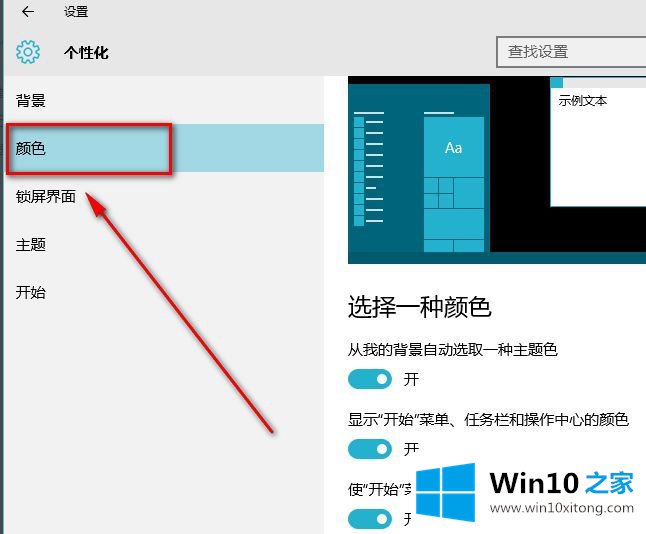
第五步:下拉菜单,找到"使开始菜单、任务栏、操作中心透明",然后将开关点击到开上,这样就开了透明模式;
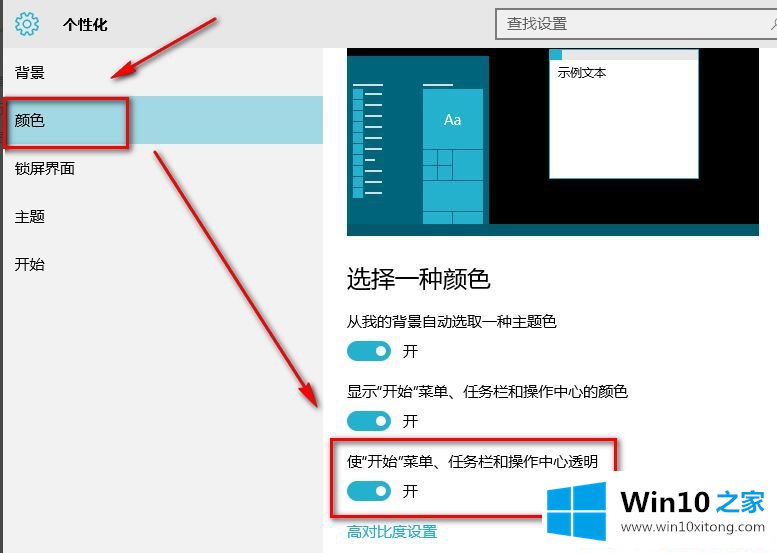
第六步:下面看看效果图;。
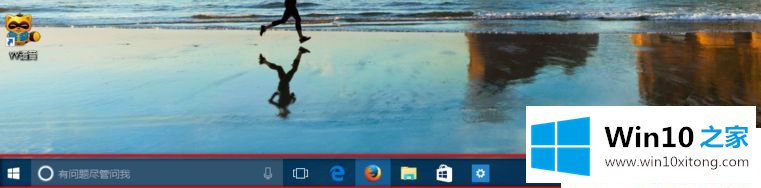
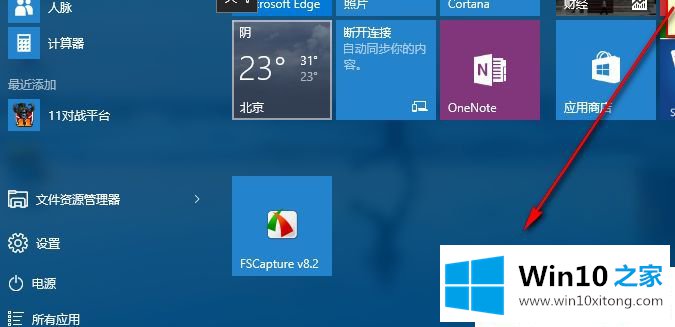
以上给大家带来的便是Win1064位系统怎么设置开始菜单透明效果的方法,感兴趣的用户们可以按照上面的方法步骤来进行设置吧。
到这里,Win1064位系统怎么设置开始菜单透明效果的具体解决步骤就给大家说到这里了,我们很感谢各位对我们网站的关注,希望上面的文章对大家能够有所帮助。